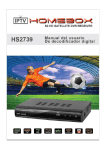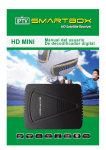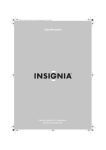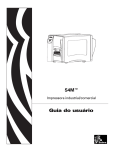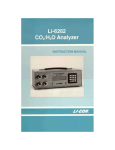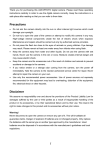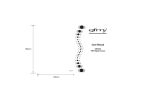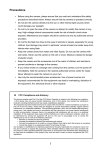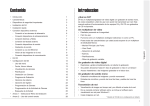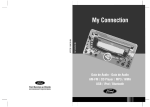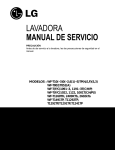Download Guía del usuario
Transcript
Guía del usuario Cámara digital de 7 megapíxeles Insignia NS-DSC7B-09, NS-DSC7P-09, y NS-DSC7S-09 Insignia NS-DSC7B-09, NS-DSC7P-09, o NS-DSC7S-09 Cámara digital de 7 megapíxeles • Contenido • Bienvenido . . . . . . . . . . . . . . . . . . . . . . . . . . . . . . . 3 Información de seguridad . . . . . . . . . . . . . . . . . . . 3 Características . . . . . . . . . . . . . . . . . . . . . . . . . . . . 3 Preparación de su cámara. . . . . . . . . . . . . . . . . . . 5 Uso de su cámara . . . . . . . . . . . . . . . . . . . . . . . . . 9 Toma de fotos básicas . . . . . . . . . . . . . . . . . . . . . 12 Visualización de fotos y video . . . . . . . . . . . . . . . 20 Edición de sus fotos . . . . . . . . . . . . . . . . . . . . . . . 21 Realizando las conexiones . . . . . . . . . . . . . . . . . 25 Especificaciones . . . . . . . . . . . . . . . . . . . . . . . . . 26 Apéndice . . . . . . . . . . . . . . . . . . . . . . . . . . . . . . . 27 Funciones disponibles . . . . . . . . . . . . . . . . . . . . . 28 Avisos legales . . . . . . . . . . . . . . . . . . . . . . . . . . . 31 Garantía limitada de un año. . . . . . . . . . . . . . . . . 33 • • • • No dispare el flash demasiado cerca de los ojos de animales o personas, especialmente de niños pequeños. Esto podría resultar en daño a los ojos. Cuando use el flash, aléjese por lo menos tres pies (un metro) de los niños. Mantenga la cámara alejada del agua y otros líquidos. No use la cámara con las manos mojadas. Nunca use la cámara en la lluvia o en la nieve. Mantenga la cámara y sus accesorios fuera del alcance de los niños y animales para prevenir accidentes o daño a la cámara. Si nota que humo o un olor extraño sale de la cámara, apáguela inmediatamente. Lleve la cámara al centro de servicio autorizado más cercano para que la reparen. Nunca intente reparar la cámara usted mismo. Utilice únicamente los accesorios de alimentación recomendados. El uso de fuentes de alimentación no recomendadas expresamente para este equipo puede llevar al sobrecalentamiento, la distorsión del equipo, un incendio, un choque eléctrico u otros peligros. No balancee la cámara por la correa. Características Se incluye Bienvenido • • • • • • • Felicitaciones por su compra de un producto de alta calidad de Insignia. Su NS-DSC7B-09, NS-DSC7P-09, o NS-DSC7S-09 representa el más moderno diseño de cámaras digitales, y está concebida para brindar un rendimiento confiable y sin problemas Información de seguridad Cámara digital de 7 megapíxeles 2 pilas alcalinas AA Muñequera Cable de USB Cable de AV CD con guía del usuario Guía de instalación rápida Vista frontal La figura de relámpago que termina en punta de flecha y se encuentra dentro de un triángulo equilátero tiene por finalidad alertarle de la presencia de voltaje peligroso sin aislamiento en el interior de su sistema de audio que podría tener potencia suficiente para constituir riesgo de choque eléctrico. El signo de admiración dentro de un triángulo equilátero tiene por finalidad alertarle de la presencia de instrucciones importantes de operación y mantenimiento (servicio) en la literatura que se incluye con su sistema de audio. Antes de usar la cámara, lea y entienda las precauciones de seguridad descritas a continuación. Siempre asegúrese de usar la cámara correctamente. • No apunte la cámara directamente al sol o a otras fuentes de luz fuerte que pueden dañar su vista. • No intente abrir la cámara o modificarla de ninguna forma. Los componentes internos de alto voltaje crean un riesgo de choque eléctrico cuando se exponen. El mantenimiento y las reparación deberán ser realizadas únicamente por proveedores de servicio autorizados. La humedad crea el peligro de choque eléctrico. # Componente Descripción 1 Flash Permite tomar fotos en condiciones de poca luz. 2 Luz del disparador automático Parpadea para indicar que se ha activado el disparador automático. www.insignia-products.com 3 Insignia NS-DSC7B-09, NS-DSC7P-09, o NS-DSC7S-09 Cámara digital de 7 Vista superior, inferior y lateral # Componente Descripción 3 Micrófono Permite grabar clips de audio y comentarios. 4 Lente Enfoca la foto. Vista posterior 9 8 10 # Componente Descripción 1 Botón de zoom Presione T para hacer un zoom in en un objeto para fotos de telefoto o presione W para hacer un zoom out en fotos de ángulo ancho. 2 Botón de reproducción Permite ver las fotos que ha tomado. 3 Botón de menú Permite abrir el sistema de menú de la cámara para cambiar los ajustes de la cámara. 4 Indicador LED de alimentación Se ilumina color verde cuando la cámara se encuentra encendida. 5 Botón del flash Permite seleccionar entre las opciones de flash disponibles. # Botón Descripción 6 Botón SET/DISP (Ajustar/Pantalla) En el modo de GRABACIÓN o REPRODUCCIÓN, permite cambiar la vista de la pantalla de LCD. En el modo de menú, permite confirmar sus ajustes. 1 Altavoz Le permite escuchar clips de audio y comentarios que están grabados en la cámara. 2 Botón de encendido Permite encender su cámara. 7 Botón de macro Permite tomar fotos de cerca. 3 Botón disparador Permite tomar una foto. 8 LCD Permite componer sus fotos y ver los distintos menús. 4 Argolla de la correa Amarre la correa de transporte (incluida) a esta argolla. 9 Botón de modo Permite abrir la paleta de modo, desde donde se puede seleccionar un modo de escena. 5 Toma de USB/AV Permite conectar la cámara al televisor o a la computadora. 10 Botón ASM Permite ajustar el modo ASM (Apertura, Obturador, Exposición manual). 6 Cubierta de la pila Ábrala para instalar las pilas y una tarjeta de memoria opcional. 7 Soporte del trípode Úselo para montar la cámara en un trípode. 4 www.insignia-products.com Insignia NS-DSC7B-09, NS-DSC7P-09, o NS-DSC7S-09 Cámara digital de 7 Preparación de su cámara Instalación de las pilas Para instalar las pilas: 1 Abra la cubierta de las pilas al deslizarla en la dirección indicada en la figura. Entendiendo la memoria de la cámara Esta cámara está equipada con 16 MB de memoria interna. Si la tarjeta de memoria no está insertada en la cámara, todas las fotos y los videos grabados con la cámara se guardaran en la memoria interna. Si se inserta una tarjeta de memoria, las fotos y los videos se guardaran en la tarjeta de memoria. Protocolo DCF 2 Inserte dos pilas AA en el compartimiento de las pilas. Verifique que los símbolos + y – en las pilas correspondan con los símbolos + y – en el compartimiento de las pilas. El protocolo DCF define el formato de la información de archivos de imagen así cómo la estructura de directorio de la tarjeta de memoria. Las imágenes que se toman con una cámara DCF pueden ser vistas en cámaras compatibles con DCF de otros fabricantes. Instalación de la tarjeta de memoria. Se puede usar una tarjeta de memoria SD con esta cámara. La ranura para tarjetas de memoria está ubicada bajo la cubierta de las pilas, junto al compartimiento de las pilas. Cuidado • La tarjeta de memoria se puede dañar si se remueve mientras la cámara está encendida. • No toque los contactos en la parte posterior de la tarjeta de memoria. Para instalar la tarjeta de memoria: 1 Apague la cámara. 2 Abra la cubierta de las pilas al deslizarla en la dirección indicada en la figura. 3 Cierre la cubierta de las pilas. 4 Si está reemplazando las pilas, vaya al menú de configuración (Setup) y asegúrese de que el tipo de pila es el correcto. (Refiérase a la sección “Menú de ajustes” en la página 11.) Advertencia Existe un riesgo de explosión si las pilas se reemplazan con el tipo incorrecto. 3 Inserte la tarjeta de memoria con la etiqueta hacia arriba y con la flecha orientada hacia adentro. Consejo Para remover la tarjeta de memoria, empújela ligeramente para liberarla y tire de la tarjeta hacia afuera de la ranura de tarjetas y remuévala. Notas • Cuando las pilas estén casi gastadas, • • • • • • en aparecerá un indicador de pilas bajas la pantalla. Las pilas deberán reemplazarse pronto después que aparezca este indicador. No combine pilas de diferentes tipos. No combine pilas gastadas y nuevas. Retire las pilas cuando se les acabe la carga. Los químicos de las pilas pueden causar sarpullido. Si las pilas se derraman, limpie el compartimiento de las pilas con un paño. Si los químicos tocan su piel, lávese inmediatamente. Remueva las pilas si la cámara no se va a usar por un período largo de tiempo. La cámara se puede sentir caliente si se toca después de usarse por mucho tiempo. Esto es normal. 4 Cierre la cubierta de las pilas. www.insignia-products.com 5 Insignia NS-DSC7B-09, NS-DSC7P-09, o NS-DSC7S-09 Cámara digital de 7 Realización de ajustes iníciales Cuando use la cámara por primera vez, asegúrese de escoger un idioma y ajustar la fecha y la hora antes de usar la cámara. Para ajustar el idioma de la visualización: 1 Encienda la unidad. 2 Presione PLAY, luego presione MENU. Se muestra el menú inicial en la pantalla. 3 Presione , , , o para seleccionar SETUP (Ajustes), y presione SET (Ajustar). Se abre el menú de configuración (Setup Menu). 4 Presione o para seleccionar Language (Idioma), luego presione el botón de entrar (SET). Se abre el submenú de idioma (Language). 5 Presione o para seleccionar el ajuste que desea y presione o SET (Ajustar) para aplicar el ajuste. 6 Presione ENTER para salir del menú. Para ajustar la fecha y la hora: 1 Encienda la unidad. 2 Presione el botón de reproducir y luego presione MENU (Menú). Se muestra el menú inicial en la pantalla. 3 Presione , , o para seleccionar SETUP (Ajustes) y presione SET (Ajustar). Se abre el menú de configuración (Setup Menu). 4 Presione o para seleccionar Date & Time (Fecha y hora) y presione SET (Ajustar). Se abre el menú de fecha y hora (Date & Time) con el año resaltado. 5 Presione presione ajuste. o o para cambiar el año y para moverse al siguiente Consejos • Mantenga presionado o para cambiar los ajustes continuamente. • Refiérase a la sección “Ajuste de la impresión de fecha” en la página 19 para agregar la fecha a sus fotos. 6 Repita el paso 4 para todos los ajustes y presione SET (Ajustar) o MENU (Menú) para aplicar los ajustes. Nota Si las pilas se remueven por más de 48 horas, se restaurará la fecha y la hora. 6 www.insignia-products.com Insignia NS-DSC7B-09, NS-DSC7P-09, o NS-DSC7S-09 Cámara digital de 7 Entendiendo la pantalla LCD Use la pantalla LCD para componer las imágenes mientras se graba, se cambian los ajustes o se reproducen imágenes. Los siguientes indicadores pueden aparecer en la pantalla LCD mientras se graban o reproducen imágenes. Modo de grabación (REC) # Descripción Para obtener información adicional, refiérase a ... 1 Resolución “Ajuste del tamaño y la calidad de la imagen” en la página 13 2 Calidad “Ajuste del tamaño y la calidad de la imagen” en la página 13 3 Nitidez “Ajuste de la nitidez” en la página 19 4 AEB (Agrupamiento de exposición automática) “Ajuste del AEB (Agrupamiento de exposición automático)” en la página 19 5 Impresión de fecha “Ajuste de la impresión de fecha” en la página 19 6 Área de enfoque “Toma de fotos” en la página 12 7 Exposición “Ajuste de la exposición” en la página 19 8 Modo de grabación “Cambio de modo” en la página 9 9 Flash “Uso del flash” en la página 14 10 Macro “Uso de la función de macro” en la página 15 11 Disparador automático/ Ráfaga “Uso del disparador automático y el modo ráfaga” en la página 15 12 Indicador de zoom “Uso del Zoom” en la página 14 13 Fotos restantes 14 Indicador de pila 15 Medio de “Instalación de la tarjeta de memoria.” en la almacenamiento página 5 16 Estabilizador “Ajuste del estabilizador” en la página 19 17 Fotómetro “Ajuste del fotómetro” en la página 18 # Descripción Para obtener información adicional, refiérase a ... 18 ISO “Ajuste de la sensibilidad de ISO” en la página 19 19 Histograma 20 Encuadre automático de caras “Ajuste del encuadre automático de caras” en la página 20 21 Ajuste de apertura “Uso de los ajustes de prioridad de apertura” en la página 16 22 Advertencia de vibración “Toma de fotos” en la página 12 23 Velocidad de obturador “Uso de los ajustes de prioridad de obturador” en la página 16 24 Balance de blancos “Ajuste del balance de blancos” en la página 19 “Instalación de las pilas” en la página 5 www.insignia-products.com 7 Insignia NS-DSC7B-09, NS-DSC7P-09, o NS-DSC7S-09 Cámara digital de 7 Modo de REPRODUCCIÓN # Descripción Para obtener información adicional, refiérase a ... 1 Modo de reproducción “Cambio de modo” en la página 9 2 Resolución “Ajuste del tamaño y la calidad de la imagen” en la página 13 3 DPOF “Ajuste del formato de orden de impresión digital (DPOF)” en la página 24 4 Proteger “Protección de archivos” en la página 23 5 Comentario de voz “Grabación de un comentario de voz” en la página 18 6 Número de archivo/total 7 Indicador de pila “Instalación de las pilas” en la página 5 8 Medio de almacenamiento “Instalación de la tarjeta de memoria.” en la página 5 9 Información de grabación 10 Histograma 11 Control de los comentarios de voz “Grabación de un comentario de voz” en la página 18 12 Fecha y hora de la toma Muestra la fecha y hora cuando se tomó la foto. • Modo de GRABACIÓN • Modo de REPRODUCCIÓN Nota No se puede cambiar la configuración de la pantalla LCD en las siguientes situaciones: • La cámara está configurada para exposición manual. • Se está grabando o reproduciendo clips de video o archivos de audio. • Se está reproduciendo una presentación. • Se están viendo imágenes miniaturas. • Se está recortando una imagen fija. Para cambiar la configuración de la pantalla LCD: • Presione SET/DISP repetidamente para cambiar la configuración. 8 www.insignia-products.com Insignia NS-DSC7B-09, NS-DSC7P-09, o NS-DSC7S-09 Cámara digital de 7 Uso de su cámara Cambio de modo Se pueden grabar imágenes y voz en el modo de grabación y use el modo de reproducción para reproducir, borrar o editar imágenes en la pantalla. Operación básica Para encender y apagar su cámara: 1 Presione el botón de encendido (Power ) para encender su cámara en el modo de GRABACIÓN. La unidad se enciende, el lente se extiende y el indicador LED de encendido se ilumina color verde. -OPresione el botón de reproducción para encender su cámara en el modo de GRABACIÓN. La unidad se enciende y aparece una imagen en la pantalla LCD . 2 Presione nuevamente el botón de encendido (Power) para apagar su cámara. La unidad se apaga, el lente se retrae y el indicador LED de encendido se apaga. Para cambiar de modo: • En el modo de GRABACIÓN, presione reproducción para cambiar al modo de reproducción. • En el modo de reproducción, presione el botón de reproducción o de modo para cambiar al modo de grabación. Selección del modo de escena de GRABACIÓN Para seleccionar el modo de escena de grabación: 1 Encienda su cámara y póngala en el modo de GRABACIÓN. 2 Presione el botón de modo para mostrar la paleta de modos de escena. Se abre la paleta de modo de escena. Consejos Para encender su cámara sin el sonido de inicio y de operación, mantenga presionado el botón de encendido (Power) o el de reproducción por 1.5 segundos. Nota Para ahorrar las pilas, la pantalla se apaga automáticamente después un minuto de inactividad (sin presionar un botón). Para volver a activar la pantalla, presione cualquier botón excepto el de encendido. Se puede cambiar el ajuste de ahorro de energía en el menú de configuración (refiérase a Uso del menú de configuración en la página 11). Después de que el ahorro de energía ha estado activo por un minuto, su cámara se apagará completamente. Presione el botón de encendido o el de reproducción para volver a encender la cámara. El ahorro de energía no apaga la cámara en las siguientes situaciones: • Se está grabando o reproduciendo clips de video o archivos de audio. • Se está reproduciendo una presentación. • Se está conectando la cámara a una computadora o impresora con el cable de USB. 3 Presione , , , o para seleccionar el modo de escena que guste y presione SET (Ajustar) para confirmar el ajuste. Icono Modo de escena Descripción Programa La cámara realiza automáticamente los ajustes para las condiciones de la toma. Video Para grabar clips de video. Grabación de voz Para grabar clips de audio. www.insignia-products.com 9 Insignia NS-DSC7B-09, NS-DSC7P-09, o NS-DSC7S-09 Cámara digital de 7 Icono Selección del modo de ASM (Prioridad de apertura, Prioridad de obturador y Exposición manual): Modo de escena Descripción Modo Q Muestra un menú simplificado con un tamaño de fuente más grande. Portrait (Vertical) Hace borroso el fondo y enfoca al sujeto. Landscape (Horizontal) Para fotos anchas de paisajes. Atardecer Mejora el tono rojo para capturar imágenes de atardeceres. Contraluz Le permite fotografiar una imagen contraluz. Captura de sonrisas Ajusta la cámara para ayudar a capturar la sonrisa del sujeto. Niños Le permite tomar una foto estática de niños moviéndose. Escena nocturna Le permite fotografiar a un sujeto y capturar el fondo durante la noche. Fuegos artificiales Reduce la velocidad del obturador para capturar la explosión de los fuegos artificiales. Se recomienda usar un trípode para esto. Nieve Le permite tomar fotos de escenas en la playa o con nieve. Comida Usa una saturación de color más alta para mejorar la apariencia de la comida. Edificios Aumenta la nitidez de la imagen para mejorar las orillas del objeto. Text (Texto) Aumenta el contraste entre negro y blanco. Para seleccionar el modo ASM: 1 Encienda su cámara y póngala en el modo de grabación. 2 Presione el botón ASM para alternar entre los modos de ASM. • Para la prioridad de apertura, el ajuste de la apertura aparece en la parte inferior de la pantalla. • Para la prioridad de obturador, el ajuste de la velocidad de obturador aparece en la parte inferior de la pantalla. • En el modo de Exposición manual, el ajuste de apertura y la velocidad de obturador aparecen en la parte inferior de la pantalla. Para obtener más información sobre cómo usar los modos de ASM, refiérase a la sección “Uso de los ajustes ASM” en la página 16. Uso de los menús Uso del menú de GRABACIÓN Para usar el menú de GRABACIÓN: 1 Encienda la unidad y cámbiela al modo de grabación (si es necesario). 2 Presione el botón de menú (MENU ). Se abre el menú de grabación. 3 Presione o para seleccionar el icono del menú que guste. Las opciones para la selección aparecen en la pantalla. 4 Presione o para seleccionar el ajuste deseado. 10 www.insignia-products.com Insignia NS-DSC7B-09, NS-DSC7P-09, o NS-DSC7S-09 Cámara digital de 7 5 Cuando ha terminado de hacer los ajustes que desea, presione el botón de menú o SET (Ajustar) para guardar los ajustes y salir del menú. Elemento de menú Menú de GRABACIÓN (imagen fija) Elemento de menú Refié rase a la pági na Ajustes disponibles Resolution (Resolución) 13 / / / Quality (Calidad) / / Metering (Fotómetro) / / / Menú de GRABACIÓN (Video) / / 13 Ajustes disponibles Refié rase a la págin a Movie size (Tamaño de la video) 18 Metering (Fotómetro) 18 White balance (Balance de blancos) 18 18 White balance (Balance de blancos) 18 ISO Auto, ISO50, ISO100, ISO200, ISO400, ISO800, ISO1600 19 Exposure (Exposición) -2.0 EV ... +2.0 EV 19 Drive mode (Modo del controlador) 15 AEB (Agrupamient o de exposición automática) 19 Highlight (Realce) 19 Sharpness (Nitidez) 19 Effect (Efecto) Off (Desactivado), B&W (Blanco y negro), Sepia, Negative (Negativo), Red (Rojo), Green (Verde), Blue (Azul) 19 Date stamp (Impresión de fecha) Off (Desactivado), Date (Fecha), Date & Time (Fecha y hora) 19 Stabilizer Off (Desactivado), On (Activado) (Estabilizador ) 19 Face tracking Off (Desactivado), On (Activado) (Encuadre automático de caras) 20 Photo frame (Marco de foto) Off (Desactivado), Frame (Marco) 1~10 20 Digital zoom (Zoom digital) Off (Desactivado), On (Activado) 14 Uso del menú de configuración Para usar el menú de configuración: 1 Encienda la unidad. 2 Presione el botón de menú (MENU ). Se abre el menú inicial (Grabar o Reproducir). 3 Presione , , , o para seleccionar SETUP (Ajustes) y presione SET (Ajustar) . Se abre el menú de configuración (Setup Menu). 4 Presione o para seleccionar el menú deseado y presione SET (Ajustar) para abrir el submenú. Los ajustes para esa selección aparecen en la pantalla. 5 Presione o para seleccionar el ajuste que desea y presione o SET (Ajustar) para aplicar el ajuste. 6 Cuando termine de hacer los cambios que desea, presione el botón de menú para salir. Menú de ajustes Elemento de menú Sounds (Sonidos) Nota Para ver todas las opciones de cámara disponible, seleccione el modo “P” en el menú de programa (Program). www.insignia-products.com Ajustes disponibles Le permite ajustar los sonidos que la cámara emite. • Shutter (Obturador) – Activa o desactiva el sonido del obturador. • Startup (Inicio) – Ajusta el sonido de inicio. • Beep (Pitido) – Activa o desactiva el sonido al usar la cámara. • Volume (Volumen) – Ajusta el volumen del sonido del obturador, el sonido de inicio, el pitido y el sonido de reproducción. 11 Insignia NS-DSC7B-09, NS-DSC7P-09, o NS-DSC7S-09 Cámara digital de 7 Elemento de menú Elemento de menú Ajustes disponibles Ajustes disponibles Auto Review (Revisión automática) Le permite ajustar el tiempo que quiere revisar las fotos que tome. • Off (Desactivado) – La foto tomada no se muestra automáticamente después de tomarla. • 1 sec. (1 seg.) – La foto tomada se muestra por 1 segundo después de tomarla. • 3 sec. (3 seg.) – La foto tomada se muestra por 5 segundos después de tomarla. • 5 sec. (5 seg.) – La foto tomada se muestra por 5 segundos después de tomarla. Formato Le permite borrar toda la información almacenada en una tarjeta de memoria, si está usando una tarjeta o toda la información almacenada en la memoria interna, si no hay una tarjeta insertada. Se muestra el mensaje “BUSY...PLEASE WAIT” (Ocupada... Favor esperar) cuando se comienza a formatear. Se muestra el mensaje “COMPLETED” (Finalizado) cuando se completa el formato. Cuidado: Se borrará toda la información, incluyendo los archivos protegidos. Asegúrese de descargar los archivos importantes a su computadora antes de formatear. Power Save (Ahorro de energía) Le permite ajustar el tiempo que la cámara pasará sin ser usada antes de apagarse automáticamente para ahorrar energía. • 1 min. • 3 min. • 5 min. (No se activa en ciertas situaciones. Refiérase a la nota en la página 9.) Tipo de Pila Le permite ajustar el tipo de la pila para asegurarse de que la cámara muestre el nivel de pila correcto. • Alkaline (Alcalina) • NiMH • Lithium (Litio) • Oxide (Óxido) Fecha y hora Le permite ajustar la fecha y la hora. Refiérase a la sección “Ajuste de la impresión de fecha” en la página 19. Reset All (Restablecer todo) Language (Idioma) Le permite seleccionar un idioma para mostrar los menús y otra información en los siguientes idiomas: Inglés, francés y español. Le permite restablecer los ajustes de operación del menú y los botones a los ajustes predefinidos de fábrica. Los siguientes ajustes no cambiarán: • Fecha y hora • Language (Idioma) • TV Out (Salida de televisor) • Tipo de Pila File No. (Número de archivo) Le permite reiniciar la numeración si encuentra el error “Folder cannot be created” (No se puede crear la carpeta). • Series (En serie) – Guarda el último número de archivo usado cuando borre archivos o inserte una tarjeta de memoria nueva. • Reset (Reiniciar) – Reinicia la numeración de archivos cada vez que se cambia la tarjeta de memoria. Reiniciar la numeración de archivos es útil para evitar la duplicación de nombres cuando las fotos se descarguen a una computadora. (Refiérase a la sección “Nombrando archivos” en la página 27). TV Out (Salida de televisor) Le permite ver las fotos de la cámara en un televisor con el cable e AV incluido. La salida de televisor deberá estar ajustada a NTSC o PAL, dependiendo de su región. • NTSC – Estados Unidos, Japón y otros • PAL – Europa, Oceanía y otros USB Le permite ajustar el modo de USB para conectar la cámara a una impresora o a una computadora (Refiérase a “Realizando las conexiones” en la página 25). • Computadora • Impresora S. Image (Imagen de inicio) Le permite seleccionar una foto como la imagen de inicio. (Refiérase a “Elección de la imagen de inicio” en la página 24.) Toma de fotos básicas Toma de fotos Para tomar fotos: 1 Presione el botón de encendido para encender su cámara en el modo de grabación. La unidad se enciende, el lente se extiende y el indicador LED de encendido se ilumina color verde. 2 Componga la foto en la pantalla. 3 Presione el botón disparador hasta la mitad para enfocar la imagen. El área de enfoque se vuelve color verde mientras se encuentra enfocada y se mostrará la velocidad del obturador , el valor de la apertura y el valor de ISO . 12 www.insignia-products.com Insignia NS-DSC7B-09, NS-DSC7P-09, o NS-DSC7S-09 Cámara digital de 7 Si la velocidad del obturador es muy lenta, la imagen podría salir borrosa. En este caso, aparecerá el icono de advertencia de vibración la pantalla. Para evitar tomar una foto borrosa, use un trípode para estabilizar la cámara. 4 Presione el botón disparador para tomar la foto. Interfaz Ajustes disponibles Resolution (Resolución) – 7 M, 3:2, 16:9, 5 M, 3M, 1 M, o VGA Drive Mode (Modo del controlador) – Off (Desactivado), 2 sec. (seg.), 10 sec. (seg.), Double (Doble) o Burst (Ráfaga) Stabilizer (Estabilizador)– Off (Desactivado) u On (Activado) Menú Face Tracking (Encuadre automático de caras) – Off (Desactivado) u On (Activado) Photo Frame (Marco de foto) – Sólo se pueden seleccionar 10 marcos Beep (Pitido) – Off (Desactivado) u On (Activado) Auto Review (Revisión automática) – Off (Desactivada), 1 sec. (seg.), 3 sec. (seg.) o 5 sec (seg.). Estos ajustes estarán predefinidos y no se podrán cambiar en el modo Q: Tipo de ajuste Asegúrese de que sus dedos o la correa de muñeca no bloquean el lente. Uso del modo Q El modo Q provee una interfaz de cámara simplificada para principiantes y para aquellos que prefieren menos complejidad. Iconos más grandes y menos controles permiten tomar fotos más fácilmente. Fijo Nota: Estos ajustes se encuentran fijos en el modo Q. Utility (Utilidad) Nota: Estos ajustes se transfieren del último modo usado. Sólo podrá usar estos ajustes básicos en el modo Q: Interfaz Ajustes disponibles Flash – Automático, Ojos rojos, Siempre activado, Sincronización lenta y Siempre desactivado Botón Macro – Activado o Desactivado SET/DISP – Visualización activada, Líneas de guía o Visualización desactivada Predefinido cómo... • Quality (Calidad): S.Fine (Súper fina) • Highlight (Realce): Off (Desactivado) • Metering (Fotómetro): Multi • Sharpness (Nitidez): Generales • White balance (Balance de blancos): Auto • Effect (Efecto): Off (Desactivado) • ISO: Auto • Date Stamp (Impresión de fecha): Fecha y hora • Exposure (Exposición): Auto • Digital Zoom (Zoom digital): Off (Desactivado) • AEB: Off (Desactivado) • Shutter sound (Sonido del obturador) • File No. (Número de archivo) • Startup sound (Sonido de inicio) • TV out (Salida de televisor) • Power save (Ahorro de energía) • USB • Fecha y hora • Startup image (Imagen de inicio) • Utility setting (Ajuste de utilidades) • Language (Idioma) Ajuste del tamaño y la calidad de la imagen Se puede seleccionar una resolución y una calidad de imagen para reducir el tamaño de imagen para que pueda tomar más fotos antes que se llene su memoria. www.insignia-products.com 13 Insignia NS-DSC7B-09, NS-DSC7P-09, o NS-DSC7S-09 Cámara digital de 7 Valores de resolución Image size (Tamaño de la imagen) Tamaño de impresión (de mayor a menor) 3072 × 2304 Más grande que tamaño carta (8.5 x 11 pulgadas) 2 Presione el botón de zoom para componer la foto en la pantalla. Cuando se presiona el botón de zoom , la barra de zoom aparece en la pantalla. 3072 × 2048 3072 × 1728 2560 × 1920 2048 × 1536 1024 × 768 640 × 480 Impresión en tarjetas postales o para enviar por email Valores de calidad Compresión Propósito Super Fine (Súper Fino) Imágenes de alta calidad Calidad más alta Fine (Fina) Imágenes de calidad aceptable Wide-angle (W) (Ángulo ancho) – hace un zoom out para un ángulo ancho. Telephoto (T) (Telefoto) – hace un zoom in para una toma con telefoto. Generales Más imágenes • Calidad más baja Uso del Zoom Su cámara utiliza una combinación de zoom óptico y digital que le permite hacer un zoom in en objetos lejanos o un zoom out para una foto de ángulo ancho. El zoom óptico ajusta mecánicamente el lente de la cámara. El zoom digital usa un proceso de software. Para usar el zoom: 1 Presione el botón de encendido para encender su cámara en el modo de grabación. La unidad se enciende, el lente se extiende y el indicador LED de encendido se ilumina color verde. 14 Cuando el zoom óptico se encuentra al máximo, el zoom se detiene temporalmente. Presione T de nuevo y la cámara cambia al zoom digital automáticamente y el zoom continuará. • El digital zoom no está disponible durante la grabación de videos. 3 Presione el botón disparador para tomar la foto. Nota • • El zoom digital trabaja al ampliar la porción central de la imagen mediante un proceso de interpolación por software. El zoom digital alcanza niveles de ampliación de hasta aproximadamente 4 veces. Uso del flash El flash es para tomar fotos no sólo cuando no hay suficiente luz, pero también cuando el sujeto se encuentra en la sombra o en condiciones de contraluz. Presione el botón del flash para alternar la cámara entre los distintos modos de flash. El flash no se activa cuando se toman fotos continuas o grabaciones de video. Para usar el flash: 1 Presione el botón de encendido para encender su cámara en el modo de grabación. La unidad se enciende, el lente se extiende y el indicador LED de encendido se ilumina color verde. www.insignia-products.com Insignia NS-DSC7B-09, NS-DSC7P-09, o NS-DSC7S-09 Cámara digital de 7 2 Presione el botón del flash para cambiar el modo del flash. Cada vez que se presione el botón del flash, el icono cambia. Uso de la función de macro Su cámara está equipada con una función de macro que le permite enfocar sujetos muy cercanos. En el modo de macro se puede enfocar un sujeto a 5.9 pulgadas (15 cm) del lente cuando se usa el ajuste máximo de ángulo ancho y a 15.75 pulgadas (40 cm) cuando se usa el ajuste máximo de telefoto. Para usar la función de macro: 1 Presione el botón de encendido para encender su cámara en el modo de grabación. La unidad se enciende, el lente se extiende y el indicador LED de encendido se ilumina color verde. 2 Presione el botón de macro para ingresar al modo de macro. El icono de macro aparece en la pantalla. Auto flash (Flash automático) – El flash se dispara automáticamente cuando las condiciones luminosas requieren iluminación adicional. Red-eye reduction (Reducción de ojos rojos) – El flash pulsa para permitir que los ojos se ajusten al flash y luego se dispara nuevamente para tomar la foto. Su cámara detectará el brillo del sujeto y usará el flash sólo si es necesario. Force on (Siempre activado) – El flash se dispara cada vez que tome una foto, sin importar las condiciones de iluminación. Slow sync (Sincronización lenta) – El flash se dispara con una velocidad de obturador lenta. Force off (Siempre desactivado) – El flash nunca se dispara en una situación obscura. 3 Presione el botón del disparador para tomar la foto. Nota • • El tiempo de carga del flash puede aumentar cuando la pila está baja. Los ajustes de flash disponibles están limitados, dependiendo del modo de GRABACIÓN que seleccionó (refiérase a la sección “Funciones disponibles” en la página 28). Presione de nuevo el botón de macro para salir del modo de macro. 3 Presione el botón del disparador para tomar la foto. Nota Las distancias mencionadas son las distancias entre la superficie del lente de la cámara y el sujeto. Uso del disparador automático y el modo ráfaga Use el disparador automático para ajustar el retraso desde cuando se presiona el botón del disparador y cuando se toma la foto. Use el modo ráfaga para tomar una serie de fotos continuas. www.insignia-products.com 15 Insignia NS-DSC7B-09, NS-DSC7P-09, o NS-DSC7S-09 Cámara digital de 7 Para usar el disparador automático y el modo ráfaga: 1 Presione el botón de encendido para encender su cámara en el modo de grabación. La unidad se enciende, el lente se extiende y el indicador LED de encendido se ilumina color verde. 2 Abra el menú de grabación (Record) al presionar el botón de menú . Se abre el menú de GRABACIÓN. Para usar los ajustes de prioridad de apertura: 1 Presione el botón de encendido para encender su cámara en el modo de grabación. La unidad se enciende, el lente se extiende y el indicador LED de encendido se ilumina color verde. 2 Presione el botón ASM para alternar entre los modos de ASM. Deténgase cuando se muestre el valor de apertura . 3 Presione o para seleccionar el icono del modo del controlador . Aparecen las opciones del modo del controlador. 4 Presione o para seleccionar el ajuste que desea y presione SET (Ajustar) para guardar el ajuste. 2 sec. (2 seg.) – La liberación del obturador se retrasa 2 segundos. 3 Presione o para seleccionar el ajuste de apertura deseado. La velocidad del obturador se ajusta automáticamente para tomar la mejor foto. 4 Presione el botón del disparador para tomar la foto. 10 sec. (10 seg.) – La liberación del obturador se retrasa 10 segundos. Double (Doble) – Presione el botón disparador por 10 a 12 segundos para tomar dos fotos. Burst (Ráfaga) – Mantenga presionado el disparador para tomar una serie continua de fotos. Libere el botón disparador para dejar de tomar fotos. 5 Presione el botón disparador para tomar la foto. Nota Cuando use el disparador automático, asegúrese de usar el trípode o coloque la cámara digital sobre una superficie estable. Nota Mientras más alto es el valor de la apertura, más pequeña será la abertura del lente, lo que permite que entre menos luz en la cámara. Uso de los ajustes de prioridad de obturador En este modo se puede ajustar la velocidad del obturador para coincidir con las condiciones. Velocidades de obturador más rápidas le permite tomar fotos más definidas de objetos en movimiento, mientras que velocidades más lentas crean un efecto de rastro y le permite tomar fotos sin flash en áreas obscuras. Para usar el ajuste de prioridad del obturador: 1 Presione el botón de encendido para encender su cámara en el modo de grabación. La unidad se enciende, el lente se extiende y el indicador LED de encendido se ilumina color verde. Uso de los ajustes ASM Uso de los ajustes de prioridad de apertura En este modo se puede ajustar el valor de la apertura para coincidir con el brillo del paisaje. Un valor de apertura más alto (una abertura de lente más pequeña) enfoca el fondo. Seleccionar un valor de apertura más bajo (una abertura de lente más grande) le permite suavizar el fondo. 16 www.insignia-products.com Insignia NS-DSC7B-09, NS-DSC7P-09, o NS-DSC7S-09 Cámara digital de 7 2 Presione el botón ASM para alternar entre los modos de ASM. Deténgase cuando se muestre la velocidad del obturador . Si presiona el botón del disparador hasta la mitad, la diferencia entre la exposición estándar y la exposición seleccionada aparece en rojo. Toma de clips de video Para tomar clips de video: 1 Presione el botón de encendido para encender su cámara en el modo de grabación. La unidad se enciende, el lente se extiende y el indicador LED de encendido se ilumina color verde. 2 Presione MODE (Modo). Se abre la paleta de modo. 3 Presione , , , o para seleccionar el icono de MovieVideo (Video) y presione SET (Ajustar) para confirmar su elección. 3 Presione o para seleccionar la velocidad del obturador deseada. La apertura se ajusta automáticamente para tomar la mejor foto. 4 Presione el botón del disparador para tomar la foto. 4 Apunte el área de enfoque al sujeto que desea grabar. La pantalla muestra el tiempo de grabación disponible . Uso del ajuste de exposición manual En este modo se puede ajustar manualmente la apertura y la velocidad del obturador para obtener un efecto determinado. Para usar del ajuste de exposición manual: 1 Presione el botón de encendido para encender su cámara en el modo de grabación. La unidad se enciende, el lente se extiende y el indicador LED de encendido se ilumina color verde. 2 Presione el botón ASM para alternar entre los modos de ASM. Deténgase cuando se muestre la apertura y la velocidad de obturador . 5 Presione el botón disparador comenzar a grabar. para 6 Use el botón de zoom para ajustar el tamaño de la imagen. El balance de los blancos se ajusta y bloquea a los ajustes del primer marco. 7 Presione nuevamente el botón disparador para dejar de grabar. La cámara deja de grabar automáticamente cuando se llena la capacidad de la memoria. 3 Presione SET (Ajustar) para cambiar entre los ajustes de apertura y de velocidad del obturador y presione o para cambiar el ajuste. 4 Presione el botón disparador para tomar la foto. Nota • www.insignia-products.com • No se puede grabar sonido mientras se presiona el botón de zoom. No se puede usar el zoom digital en el modo de Video. 17 Insignia NS-DSC7B-09, NS-DSC7P-09, o NS-DSC7S-09 Cámara digital de 7 Ajuste del tamaño del video 4 Presione el botón de menú (MENU). Se abre el menú de reproducción. Resolución Velocidad de cuadros Calidad 16:9 720 × 400 30 cuadros/seg. 640 640 × 480 320 320 × 240 Más alta Más baja Grabación y reproducción de clips de audio Para grabar clips de audio: 1 Presione el botón de encendido para encender su cámara en el modo de grabación. La unidad se enciende, el lente se extiende y el indicador LED de encendido se ilumina color verde. 2 Presione MODE (Modo). Se abre la paleta de modo. 3 Presione , , o para seleccionar el icono de grabación de voz y presione SET (Ajustar) para confirmar su elección. 4 Presione el botón disparador para comenzar a grabar. Las voces se graban con el micrófono integrado de la cámara. Asegúrese de que no toque el micrófono mientras graba. 5 Presione el botón disparador de nuevo para detener la grabación. La cámara dejará de grabar automáticamente cuando se llene la capacidad de la memoria. Para reproducir los clips de audio: 1 Presione el botón de encendido para encender su cámara en el modo de grabación. 2 Presione el botón de reproducir para cambiar al modo de reproducción. 3 Presione o para seleccionar el clip de audio que desea reproducir. 4 Presione para comenzar la reproducción. 5 Presione para detener el clip de audio o presione para pausar el clip. Cuando se pausa el clip, presione para reanudar la reproducción. Grabación de un comentario de voz Se puede agregar un comentario de voz a una foto después de tomarla. Para grabar un comentario de voz: 1 Presione el botón de encendido para encender su cámara en el modo de grabación. La unidad se enciende, el lente se extiende y el indicador LED de encendido se ilumina color verde. 2 Presione el botón de reproducir para cambiar al modo de reproducción. 3 Presione o para seleccionar la foto a la cual le quiere agregar un comentario de voz. Si la imagen ya tiene un comentario de voz grabado, el icono de clip de audio aparece en la pantalla. Si continua grabando un comentario de voz, el nuevo comentario reemplazará al actual. 18 5 Presione , , o para seleccionar el icono de comentario de voz y presione SET (Ajustar) para confirmar su elección. 6 Presione SET (Ajustar) para comenzar a grabar su comentario de voz (hasta por 30 segundos). Presione SET (Ajustar) de nuevo para detener la grabación. Nota • • • No se puede agregar un comentario de voz a un clip de video o a una foto protegida. No se puede borrar sólo el comentario de voz. El comentario de voz se borra cuando se borra la foto. Para reproducir un comentario de voz: 1 Presione el botón de encendido para encender su cámara en el modo de grabación. 2 Presione el botón de reproducción para cambiar al modo de reproducción. 3 Presione o para seleccionar la foto que tiene el comentario de voz adjunto. 4 Presione para comenzar la reproducción. 5 Presione para detener el comentario de voz o presione para pausar el memo. Cuando se pausa el comentario de voz, presione para reanudar la reproducción. Cambio de otros ajustes Estos ajustes se pueden hacer o cambiar en el menú de GRABACIÓN. Refiérase a la sección “Uso del menú de GRABACIÓN” en la página 10. Ajuste del fotómetro Su cámara cuenta con tres opciones diferentes del fotómetro. Opción Descripción La luz se mide en toda la foto, pero se le da más importancia a los valores cerca del centro de la foto. Selecciona una exposición, basado en las lecturas de puntos múltiples en la foto. Selecciona una exposición basado en sólo una lectura tomada desde el centro de su foto. www.insignia-products.com Insignia NS-DSC7B-09, NS-DSC7P-09, o NS-DSC7S-09 Cámara digital de 7 Ajuste del balance de blancos Ajuste del realce Ajusta el balance de blancos para coincidir con diferentes fuentes de iluminación tal cómo la luz solar, iluminación incandescente o fluorescente. Opción Hace que el sujeto resalte contra su entorno. El sujeto estará enfocado en tres rangos distintos: Consejo Las funciones de marco de foto y encuadre automático de caras no pueden ser usadas cuando se use la función de realce. Descripción Corrige automáticamente el balance de blancos. Es ideal para fotografía general. Se ajusta en condiciones luminosas con sol brillante o de luz natural. Ajuste de la nitidez Se puede seleccionar si quiere que la imagen tenga orillas detalladas o suaves. Se ajusta para días nublados o condiciones de penumbra. Se ajusta para condiciones de iluminación normal. Corrige el tono naranja de los focos de luz incandescente. Es ideal para fotos de interiores con una luz incandescente o iluminación con halógeno sin usar el flash. Opción Descripción Las orillas de la imagen se harán más detalladas, pero podría aparecer ruido en la foto. Las orillas de las imágenes serán detalladas. Este ajuste produce fotos que son adecuadas para impresión. Se ajusta para iluminación fluorescente. Corrige el tono verde de la iluminación fluorescente. Ideal para fotos de interiores bajo luces fluorescentes sin usar el flash. Las orillas de la imagen serán suaves. Este ajuste produce fotos que son adecuadas para editarlas en una computadora. Para obtener un ajuste más exacto, o cuando la fuente de luz no se puede determinar. Ajuste del efecto de foto Consejo Apunte la cámara a una hoja de papel blanco o un objeto similar con las condiciones de iluminación para las que quiere ajustar el balance de blancos y presione el botón disparador. Ajuste de la sensibilidad de ISO Con los ajustes iníciales, la sensibilidad de ISO se ajusta automáticamente de acuerdo al brillo del sujeto. Se pueden agregar efectos especiales a sus fotos en el modo de grabación o de reproducción. Opción Descripción Off (Desactivado) No se agregarán efectos de foto a la imagen Remover ojos rojos (sólo en REPRODUCCIÓN) Opción Descripción Blanco y Negro Auto Ajusta la sensibilidad de ISO automáticamente Sepia Se agrega un tono sepia a la imagen ISO 50 Ajusta la sensibilidad al equivalente de ISO 50 Negativo La imagen se convierte a negativo ISO 100 Ajusta la sensibilidad al equivalente de ISO 100 Mosaico ISO 200 Ajusta la sensibilidad al equivalente de ISO 200 Azulejos de mosaico se agregan a la imagen (sólo en reproducción) ISO 400 Ajusta la sensibilidad al equivalente de ISO 400 Rojo Se agrega un tono rojo a la imagen ISO 800 Ajusta la sensibilidad al equivalente de ISO 800 Verde Se agrega un tono verde a la imagen ISO 1600 Ajusta la sensibilidad al equivalente de ISO 1600 Azul Se agrega un tono azul a la imagen Ajuste de la impresión de fecha Consejo Velocidades de ISO más altas aumentan el “ruido” de la imagen. Para tomar fotos claras, use una velocidad de ISO tan baja cómo sea posible. Se puede usar la impresión de fecha para agregar una fecha a sus fotos cuando las tome. Opción Ajuste de la exposición Ajuste el valor de exposición manualmente para compensar las condiciones de iluminación tales cómo luz de interiores indirecta, fondos obscuros y contraluz fuerte. Ajuste del AEB (Agrupamiento de exposición automático) Establece el ajuste del agrupamiento de exposición automática (AEB) para tomar tres fotos continuas, cada una con un ajuste de exposición diferente: Expuesto correctamente, subexpuesto y sobreexpuesto. La imagen se convierte a blanco y negro Descripción Off No se agregará ni la fecha ni la hora a sus fotos (Desactivado ) Fecha Sólo se agrega la impresión de fecha a sus fotos Fecha y hora Se agregará la fecha y la hora a sus fotos Ajuste del estabilizador Aumenta la sensibilidad (ISO) y la velocidad del obturador para aclarar sus fotos, de hecho evitando las imágenes borrosas causadas por la vibración de la mano o el movimiento del sujeto. www.insignia-products.com 19 Insignia NS-DSC7B-09, NS-DSC7P-09, o NS-DSC7S-09 Cámara digital de 7 Ajuste del encuadre automático de caras Cuando se activa el encuadre automático de caras, el lente se pega al sujeto principal en la foto y sigue sus movimientos. También usa la tecnología de zoom digital automático para retraer y extender el lente de zoom que le permite ajustar el enfoque del lente. Consejos • Presione el disparador hasta la mitad. Si el área de AF se ilumina color verde, el enfoque se ha finalizado. • El encuadre automático de caras utiliza tecnología de Arcsoft. • El encuadre automático de caras puede estar limitado con ciertas influencias ambientales. • No se puede usar el resaltador ni el marco de foto cuando se usa el encuadre automático de caras. Uso de los marcos de fotos personalizados Se puede agregar 10 marcos diferentes a las fotos para hacerlas más interesantes. Consejos • Esta función sólo está disponible con fotos (excepto con 3:2 y 16:9). • No se puede usar el resaltador ni el encuadre automático de caras cuando se usa un marco de foto. Visualización de fotos y video Visualización de fotos Para ver fotos: 1 Presione el botón de encendido para encender su cámara en el modo de grabación. 2 Presione el botón de reproducción para cambiar al modo de reproducción. La última foto tomada aparecerá en la pantalla. Si no hay fotos guardadas, aparecerá el mensaje “No image” (No hay imágenes). 3 Presione o para ver las fotos disponibles. Presionar muestra la foto anterior y presionar muestra la siguiente foto. Consejo Mantener presionado fotos con rapidez. o se desplaza por las Reproducción de una presentación Para reproducir una presentación: 1 Presione el botón de encendido para encender su cámara en el modo de grabación. 20 2 Presione el botón de reproducción para cambiar al modo de reproducción. 3 Presione el botón de menú y presione , , o para seleccionar Presentación y presione el botón SET (Ajustar) para confirmar. 4 Presione , , , o para ajustar las opciones del intervalo de presentación (1~10 segundos), el efecto y la repetición . 5 Presione SET (Ajustar) para comenzar la presentación. Durante la presentación, presione el botón SET (Ajustar) para pausar la presentación y presione SET (Ajustar) otra vez para reanudarla. Reproducción de clips de video Para reproducir clips de video: 1 Presione el botón de encendido para encender su cámara en el modo de grabación. 2 Presione el botón de reproducción para cambiar al modo de reproducción. 3 Presione o para seleccionar el clip de video que desea reproducir. 4 Presione para comenzar la reproducción. 5 Presione para detener el clip de audio o presione para pausar el clip. Cuando se pausa el clip, presione para reanudar la reproducción. Consejos Durante la reproducción, presione para retroceder el video o presione para avanzar rápidamente. Presione el botón disparador para capturar una foto del clip de video mientras está pausado. Visualización de miniaturas Para ver las miniaturas: 1 Presione el botón de encendido para encender su cámara en el modo de grabación. 2 Presione el botón de reproducción para cambiar al modo de reproducción. www.insignia-products.com Insignia NS-DSC7B-09, NS-DSC7P-09, o NS-DSC7S-09 Cámara digital de 7 3 Presione el botón de zoom (W). Se abre la pantalla de miniaturas. 4 Presione , , o para seleccionar la foto que guste y presione T o el botón SET (Ajustar) para ver la foto en pantalla completa. Consejo Se pueden proteger o borrar múltiples fotos en la pantalla de miniaturas. Refiérase a la sección “Edición de sus fotos” en la página 21. Edición de sus fotos Giro de fotos Para girar una foto: 1 Presione el botón de encendido para encender su cámara en el modo de grabación. 2 Presione el botón de reproducción para cambiar al modo de reproducción. 3 Presione o para seleccionar la foto que desea girar. 4 Presione el botón de menú y presione , , o para seleccionar Rotate (Girar) y presione el botón SET (Ajustar) para confirmar. 5 Presione SET (Ajustar) para girar la foto. Cada vez que se presione el botón, la foto girará 90° en el sentido horario. 6 Presione o para seleccionar OK (Aceptar) y presione SET (Ajustar) para dejar de girar. Para redimensionar una foto: 1 Presione el botón de encendido para encender su cámara en el modo de grabación. 2 Presione el botón de reproducción para cambiar al modo de reproducción. 3 Presione o para seleccionar la foto que desea redimensionar. 4 Presione el botón de menú y presione , , o para seleccionar Resize (Redimensionar) y presione el botón SET (Ajustar) para confirmar. 5 Presione o para seleccionar una opción y presione SET (Ajustar) y presione SET (Ajustar) de nuevo para dejar de redimensionar. La foto redimensionada se guardará cómo un nuevo archivo. Consejo El redimensionamiento puede reducir (no aumentar) el tamaño de una foto. Para agregar efectos especiales a una foto: 1 Presione el botón de encendido para encender su cámara en el modo de grabación. 2 Presione el botón de reproducción para cambiar al modo de reproducción. 3 Presione o para seleccionar la foto a la que le quiere agregar los efectos especiales. 4 Presione el botón de menú y presione , , o para seleccionar Photo Edit (Editar foto) y presione el botón SET (Ajustar) para confirmar. 5 Presione o para seleccionar una opción de efectos y presione SET (Ajustar) y presione SET (Ajustar) de nuevo para finalizar. La foto editada se guardará cómo un nuevo archivo. Para agregar un marco de foto a una foto: 1 Presione el botón de encendido para encender su cámara en el modo de grabación. 2 Presione el botón de reproducción para cambiar al modo de reproducción. 3 Presione o para seleccionar la foto a la que le quiere agregar el marco de foto. 4 Presione el botón de menú y presione , , o para seleccionar Photo Frame (Marco de foto) y presione el botón SET (Ajustar) para confirmar. 5 Presione o para establecer el marco que guste y presione de nuevo el botón SET (Ajustar) para finalizar. La foto editada se guardará cómo un nuevo archivo. Ampliación o recorte de fotos Para modificar o recortar una foto: 1 Presione el botón de encendido para encender su cámara en el modo de grabación. 2 Presione el botón de reproducción para cambiar al modo de reproducción. www.insignia-products.com 21 Insignia NS-DSC7B-09, NS-DSC7P-09, o NS-DSC7S-09 Cámara digital de 7 5 Presione o para seleccionar Single (Individual) y presione SET (Ajustar) para confirmar. Si quiere copiar todas las fotos de la cámara, seleccione All (Todas). 6 Presione o para seleccionar la foto que desea copiar a la tarjeta de memoria y seleccione Yes (Sí) y presione SET (Ajustar) para comenzar a copiar. 7 Repita el paso 6 para copiar fotos adicionales. 8 Presione el botón de menú para finalizar y salir del menú. 3 Presione o para seleccionar la foto que desea ampliar o recortar. Eliminación de archivos 4 Presione T para ampliar la foto. La foto se amplia y se muestra el área central de la foto. Presione , , o para ver distintas partes de la foto y presione el botón de menú para regresar al tamaño normal de la foto. -OPresione el botón SET (Ajustar) para comenzar a recortar y presionar el botón SET (Ajustar) para recortar la foto seleccionada y guardarla cómo un archivo nuevo. Para borrar archivos individuales: 1 Presione el botón de encendido para encender su cámara en el modo de grabación. 2 Presione el botón de reproducción para cambiar al modo de reproducción. Copiado, borrado y protección de archivos Copiado de archivo Se puede copiar los archivos de la memoria interna de la cámara a una tarjeta de memoria. Asegúrese de insertar una tarjeta de memoria en su cámara (refiérase a la sección “Instalación de la tarjeta de memoria.” en la página 5). Para copiar un archivo: 1 Presione el botón de encendido para encender su cámara en el modo de grabación. 2 Presione el botón de reproducción para cambiar al modo de reproducción. 3 Presione o para seleccionar la foto que desea girar. 3 Presione el botón de menú y presione , , o para seleccionar Delete (Eliminar) y presione el botón SET (Ajustar) para confirmar. 4 Presione o para seleccionar Single (Individual) y presione SET (Ajustar) para confirmar. 5 Presione o para seleccionar la foto que desea eliminar y presione SET (Ajustar) para borrar la foto. 6 Repita el paso 5 para eliminar más fotos. Consejo Para borrar rápidamente la foto mostrada y y presione SET presione Delete (Eliminar) (Ajustar) para confirmar. Las fotos protegidas no se pueden borrar de esta forma. 4 Presione el botón de menú y presione , o para seleccionar Copy to card (Copiar a tarjeta) y presione el botón SET (Ajustar) para confirmar. 22 , Para borrar varios archivos: 1 Presione el botón de encendido para encender su cámara en el modo de grabación. 2 Presione el botón de reproducción para cambiar al modo de reproducción. 3 Presione ZOOM (W) para abrir la pantalla de miniaturas. www.insignia-products.com Insignia NS-DSC7B-09, NS-DSC7P-09, o NS-DSC7S-09 Cámara digital de 7 4 Presione el botón de menú y presione , , o para seleccionar Delete (Eliminar) y presione el botón SET (Ajustar) para confirmar. 5 Presione o para resaltar Select (Seleccionar) y presione SET (Ajustar) para confirmar. El marco de la foto seleccionada se vuelve color verde. 6 Presione , , o para seleccionar las fotos que desea borrar. Presionar SET (Ajustar) cambia el icono de eliminar entre activado y desactivado. Repita hasta que todas las fotos que quiere borrar se muestren con el icono de eliminar . 7 Presione el botón de menú y seleccione Yes (Sí) y presione SET (Ajustar). Se borrarán todas las fotos que seleccionó. 8 Para cancelar la eliminación, presione nuevamente el botón de menú antes de presionar SET (Ajustar). Para borrar todos los archivos: 1 Presione el botón de encendido para encender su cámara en el modo de grabación. 2 Presione el botón de reproducción para cambiar al modo de reproducción. 3 Presione el botón de menú y presione , , o para seleccionar Delete (Eliminar) y presione el botón SET (Ajustar) para confirmar. 4 Presione o para seleccionar All (Todas) y presione SET (Ajustar) para confirmar. 5 Presione nuevamente el botón SET (Ajustar) para borrar todas las fotos que no están protegidas. Protección de archivos Para proteger archivos individuales: 1 Presione el botón de encendido para encender su cámara en el modo de grabación. 2 Presione el botón de reproducción para cambiar al modo de reproducción. 3 Presione el botón de menú y presione , , o para seleccionar Protect (Proteger) y presione el botón SET (Ajustar) para confirmar. 4 Presione o para seleccionar Single (Individual) y presione SET (Ajustar) para confirmar. 5 Presione o para seleccionar la foto que desea proteger y presione SET (Ajustar) para protegerla. Cuando la foto está protegida, se muestra el icono de protección sobre la foto cuando se muestra en la pantalla. 6 Repita el paso 5 para proteger más fotos. Consejo Para desproteger una foto, presione de nuevo el botón SET (Ajustar) en el paso 5. El icono de protección desaparecerá y la foto se desprotegerá. Para proteger varios archivos: 1 Presione el botón de encendido para encender su cámara en el modo de grabación. 2 Presione el botón de reproducción para cambiar al modo de reproducción. 3 Presione ZOOM (W) para abrir la pantalla de miniaturas. 4 Presione el botón de menú y presione , , o para seleccionar Protect (Proteger) y presione el botón SET (Ajustar) para confirmar. 5 Presione o para elegir Select (Seleccionar) y presione SET (Ajustar) para confirmar. El marco de la foto seleccionada se vuelve color verde. 6 Presione , , o para seleccionar las fotos que desea proteger. 7 Presione SET (Ajustar) para cambiar el icono de protección entre activado y desactivado. Repita hasta que todas las fotos que quiere proteger se muestren con el icono de proteger . www.insignia-products.com 23 Insignia NS-DSC7B-09, NS-DSC7P-09, o NS-DSC7S-09 Cámara digital de 7 8 Presione el botón de menú y seleccione Yes (Sí) y presione SET (Ajustar). Se protegerán todas las fotos que seleccionó. 9 Para cancelar la protección, presione de nuevo el botón de menú antes de presionar SET (Ajustar). 3 Presione el botón de menú y presione , , o para seleccionar DPOF y presione el botón SET (Ajustar) para confirmar. Para proteger todos los archivos: 1 Presione el botón de encendido para encender su cámara en el modo de grabación. 2 Presione el botón de reproducción para cambiar al modo de reproducción. 3 Presione el botón de menú y presione , , o para seleccionar Protect (Proteger) y presione el botón SET (Ajustar) para confirmar. 4 Presione o para seleccionar Lock All (Bloquear todas) y presione SET (Ajustar) para confirmar. 5 Presione nuevamente el botón SET (Ajustar) para proteger todas las fotos. Consejo Para desproteger todas las fotos, seleccione Unlock all (Desbloquear todas) en el paso 4 y presione SET (Ajustar). Opciones adicionales Ajuste del formato de orden de impresión digital (DPOF) El ajuste de DPOF le permite seleccionar imágenes en la tarjeta de memoria para imprimirlas y especificar el número de copias por adelantado usando la cámara. Esto es conveniente para enviar las imágenes a un servicio de revelado de fotos o para imprimirlas en una impresora compatible con la impresión directa. 4 Presione o para seleccionar Single (Individual) y presione SET (Ajustar) para confirmar. Para ajustar el DPOF para todas las fotos, seleccione All (Todas) en este paso. Para restablecer todos los ajustes DPOF a sus valores de fábrica, seleccione Reset (Restablecer) en este paso. 5 Presione o para seleccionar la foto que desea imprimir. 6 Presione o para ajustar el número de copias que desea (0~30). Para cancelar el DPOF para esta foto, seleccione 0. 7 Presione el botón SCN para activar la impresión de fecha para la foto actual. Presiónelo de nuevo para desactivar la impresión de fecha. 8 Repita los pasos del 5 al 7 con otras fotos que desea imprimir. 9 Presione SET (Ajustar) o el botón de menú para aplicar los ajustes de DPOF. Elección de la imagen de inicio Para elegir la imagen de inicio: 1 Presione el botón de encendido para encender su cámara en el modo de grabación. 2 Presione el botón de reproducción para cambiar al modo de reproducción. Para ajustar el DPOF: 1 Presione el botón de encendido para encender su cámara en el modo de grabación. 2 Presione el botón de reproducción para cambiar al modo de reproducción. 3 Presione el botón de menú y presione , , o para seleccionar S. Image (Imagen de inicio) y presione el botón SET (Ajustar) para confirmar. 24 www.insignia-products.com Insignia NS-DSC7B-09, NS-DSC7P-09, o NS-DSC7S-09 Cámara digital de 7 4 Presione o para seleccionar la foto que desea proteger y presione SET (Ajustar) para protegerla. El menaje “Completed” (Finalizado) aparece en la pantalla. 5 Presione el botón menú y presione , , , o para seleccionar el icono del menú de configuración . 6 Presione o para seleccionar S.Image (Imagen de inicio) y presione o SET (Ajustar). 7 Presione o para seleccionar la opción que guste y presione SET (Ajustar) para confirmar. Las opciones incluyen: • Off (Desactivado) — Desactiva la imagen de inicio. • System (Sistema) — Usa la imagen predefinida de la cámara. • My image (Mi imagen) — Use la imagen que especificó en el paso 5. 8 Presione el botón de menú para cerrar el menú. Nota La imagen de inicio se guarda en la memoria interna, así que no se borrará, aún si se borra la imagen original o se formatea la memoria. Realizando las conexiones Conexión de la cámara a un televisor Use esta conexión para mostrar las imágenes guardadas en un televisor con el cable de AV incluido. Para conectar a cámara a un televisor: 1 Configure el ajuste de salida de televisor para que coincida con el sistema de TV que esté usando (Refiérase a la sección “Menú de ajustes” en la página 11). 2 Apague la cámara y el televisor. 3 Conecte la cámara al televisor usando el cable de AV incluido. Todo lo que normalmente aparecería en la pantalla de la cámara, tal cómo la reproducción de una foto o un clip de video, presentaciones y la captura de imágenes o video aparecerá en el televisor. Conexión de la cámara a una computadora Para conectar la cámara a una computadora: 1 Conecte la cámara a la computadora usando el cable de USB incluido La pantalla se apaga cuando se establece la conexión. 2 Haga clic en Mi PC (My Computer) o el Explorador de Windows (Windows Explorer ) en su computadora. Un nuevo disco extraíble aparecerá en la lista de unidades. 3 Haga doble clic en el disco extraíble para ver su contenido. Las carpetas guardadas en la cámara se encuentran en una carpeta llamada DCIM. Nota También puede mover los archivos a su computadora al remover la tarjeta de memoria de su cámara y conectándola en el lector de tarjetas de su computadora. Localización y corrección de fallas Problema Causa Solución La unidad no enciende. Las pilas no se han insertado correctamente. Reinstale las pilas correctamente. La pila está gastada. Reemplace o recargue la pila. El compartimiento de la pila está abierto. Asegúrese de que el compartimiento de la pila esté cerrado. La cámara no toma El flash se está fotos. cargando. La memoria se llenó. Espere a que el flash se cargue. Inserte una tarjeta de memoria nueva. La tarjeta de memoria La tarjeta puede estar no está formateada defectuosa. Instale correctamente. una tarjeta nueva. 4 Ajuste la señal de entrada del televisor a la entrada de video (Video In). Refiérase a la documentación incluida con su televisor para obtener más información. La imagen no se graba cuando el botón disparador está presionado. El flash se está cargando. Espere a que el flash se cargue. La memoria se llenó. Inserte una tarjeta de memoria nueva. El flash no se dispara. El flash está apagado (OFF). Ajuste el flash a otro modo. www.insignia-products.com 25 Insignia NS-DSC7B-09, NS-DSC7P-09, o NS-DSC7S-09 Cámara digital de 7 Problema Causa Solución La imagen está borrosa o desenfocada. La cámara se estaba moviendo cuando se capturó la imagen. Sostenga la cámara firmemente cuando tome una foto. El sujeto se encontraba fuera del rango de enfoque de la cámara. Active (ON) el modo de macro, si el sujeto se encuentra dentro de 15 a 40 cm. No use el modo de macro cuando se tomen fotos de objetos distantes. La imagen no se muestra en la pantalla. Las imágenes grabadas no están guardadas en la memoria. Se insertó una tarjeta de memoria con imágenes que no son DCIF (tomadas con otra cámara). Esta cámara no puede mostrar imágenes que no sean DCIF. La cámara se apagó antes de que se guarde la imagen en la memoria. Si aparece el indicador de pila baja en la pantalla, reemplace inmediatamente la pila. No se puede El controlador de USB transferir imágenes no está instalado. a una computadora después de conectar el cable de USB. Instale el controlador de USB antes de conectar la cámara a una computadora y encienda la cámara. Error de tarjeta Vuelva a formatear la tarjeta de memoria con el formato FAT, usando un lector de tarjetas en Windows. Puede ser que el formato de la tarjeta de memoria no sea el correcto. Especificaciones Las especificaciones están sujetas a cambio sin aviso previo. Modo de escena Program (Programa), Movie (Video), Voice REC (Grabación de voz), Q. Mode (Modo Q), Portrait (Retrato), Landscape (Paisaje), Sunset (Atardecer), Backlight (Contraluz), Smile Capture (Captura de sonrisas), Kids (Niños), Night scene (Escena nocturna), Fireworks (Fuegos artificiales), Snow (Nieve), Food (Comida), Building (Edificio) y Text (Texto). Sensibilidad Auto, ISO 50, ISO 100, ISO 200, ISO 400, ISO 800, ISO 1600 Balance de blancos Auto, Daylight (Luz de día), Cloudy (Nublado), Tungsten (Tungsteno), Fluorescente (H), Fluorescente (L), Personalizado Control de exposición -2EV a +2EV en pasos de 1/3 Fotómetro Pesado al centro, Multi, y Spot Ráfaga Depende de la capacidad de la memoria (sin límite). Disparador automático 2 segundos, 10 segundos, y Doble Flash Auto, Reducción de ojos rojos, Siempre activado, Sincronización lenta y Siempre desactivado Efectos fotográficos Blanco y Negro, Sepia, Negativo, Mosaico, Reducción de ojos rojos, Rojo, Verde y Azul Almacenamiento 16 MB de memoria interna y tarjeta de memoria SD (no incluida) Sistema de TV NTSC/PAL Fuente de alimentación 2 pilas alcalinas AA Temperatura ambiental Operación: 32 °F a 104 °F (0 °C a 40 °C) Almacenamiento: -4 °F a 140 °F (-20 °C a 60 °C) Sensor CCD de 7 Megapíxeles Micrófono Incorporado Lente Longitud focal: f/6.2 (W)~18.6 mm (T), zoom óptico de 3X, zoom digital de 4X Altavoz Incorporado Pantalla LCD Pantalla LCD de 2.5 pulg. 3.61 × 2.45 × 1 pulgadas (91.7 × 62.3 × 25.5 mm) Rango de foco Normal: 31.5 pulg. (80 cm) ~ infinito Macro: (W) 5.9 pulg. ~ 3.28 pies (15 cm ~ 1 m) (T) 15.75 pulg. ~ 3.28 pies (40 cm ~ 1m) Dimensiones (Ancho × Alto × Grosor) Peso Aproximadamente 0.3 lb (140 g) (sin las pilas) Apertura f/2.8 (W) / f/5.2 (T) Obturador 8~1/2000 segundos Formato de archivo Foto: Formato compatible con EXIF 2.2 (compresión JPEG), compatible con DCF. Acepta DPOF, (PictBridge disponible) Video: AVI Audio: WAV Resolución Foto: 3072 × 2304 (7M), 3072 × 2048 (3:2), 3072 × 1728 (16:9), 2560 × 1920 (5M), 2048 × 1536 (3M), 640 × 480 (VGA) Video: 720 × 400, 640 × 480, 320 × 240 26 * Estas especificaciones están sujetas a cambio sin aviso previo. www.insignia-products.com Insignia NS-DSC7B-09, NS-DSC7P-09, o NS-DSC7S-09 Cámara digital de 7 Apéndice Entendiendo las carpetas y los nombres de archivo Su cámara digital crea automáticamente un directorio de carpetas en la memoria interna o en la tarjeta de memoria. La unidad usa estas carpetas para organizar las fotos, clips de video y otra información. Estructura de carpetas Los nombres de carpeta comienzan con un número de tres dígitos del 100 al 999, seguido por “DICAM.” Cada carpeta contiene hasta 9999 archivos. Si se crean archivos nuevos, se creará automáticamente una carpeta nueva con un nombre en secuencia. Nombrando archivos Los nombres de archivos comienzan con “DSCI” y terminan con un número de cuatro dígitos que aumenta secuencialmente. La enumeración comienza desde 0001 cuando se crea una nueva carpeta. Si el número de carpeta más alto es 999 y el número de archivo más alto sobrepasa 9999, la cámara muestra el mensaje de advertencia “Folder cannot be created” (No se puede crear la carpeta) Cuando aparece, intente una de las siguientes soluciones: • Reinicie el número de archivo y conecte una tarjeta de memoria nueva. • El nombre de carpeta y los números de archivo se inicializan y vuelven a enumerar desde 100 a 00001 respectivamente. Nota No cambie los nombres de carpeta y de archivo en la tarjeta de memoria usando su computadora. Si lo hace, puede ser que no pueda reproducir la información usando la cámara digital. www.insignia-products.com 27 Insignia NS-DSC7B-09, NS-DSC7P-09, o NS-DSC7S-09 Cámara digital de 7 Funciones disponibles Still Capture Mode Scene Mode Function Shutter & Lens One time AF Focus Continuous AF Infinity Fixed 1~ 1/2000 1~ 1/2000 1~ 1/2000 1~ 1/2000 1~ 1/2000 1~ 1/2000 1~ 1/2000 8~ 1/2000 O 8~ 1/2000 O 8~ 1/2000 O 8~ 1/2000 O 1~ 1/2000 Shutter Speed 2 sec. fixed 1~ 1/2000 1~ 1/2000 1~ 1/2000 1~ 1/2000 1/15 ~ 1/2000 Button O O O O O O O O O O O O O O O O O O O O O O O On O Macro Off O Auto Red eye Flash Force on O O O O O O O O O O O O O O O O O O O O O O O O O O O O O O O O O O O O O O O O O O O O O O O O O O O O O O O O O O O O O O O O O O O O O O O O O O O O O O O O O O O O O O O O O O O O O O O O O O O O O O O O O O O O O O O O O O O O O O O O O O O O O O O O O O O O O O O O O Shutterspeed O O O Up & Down Aperturealue O O O Force off O Slow sync Still Capture Mode Scene Mode Function MENU O O O O 3:2 O O O O O 16:9 O O O O O 5M O O O O O 3M O O O O O 1M O O O O O VGA O O O O O O O 7M Resolution 640 O 320 O O O O O O O O O O O O Metering Spot O O O O Quality Multi O O O O Center Fine O O O Normal S.Fine 28 O Movie Size 16:9 www.insignia-products.com Insignia NS-DSC7B-09, NS-DSC7P-09, o NS-DSC7S-09 Cámara digital de 7 Still Capture Mode Scene Mode Function MENU O O O O O O O O O O O O O O O O O O O O O O O O O O O O O 50 100 ISO 200 200 400 800 1600 O O O Auto O O O O Custom O O O O O Fluor_L O O O O O Fluor_H O O O O O Tungsten O O O O O White Balance Cloudy O O O O Daylight O O O Auto Still Capture Mode Scene Mode Function MENU O O O O O O O O O O O O O O O O O O O O O O O O O O O O O O O O O O O O O O O O O O O O O O O O O O O O O O O O O O O O O O O O O O O O O O O O O O O O O O O O O O O O O O O O O O Off On Off O O O Highlight O O Burst O Double O 10 sec. O AEB O Drive Mode 2 sec. O Off O O -0.3 ~ -2.0 O 0EV O O Exposure +0.3 ~ +2.0 www.insignia-products.com 29 Insignia NS-DSC7B-09, NS-DSC7P-09, o NS-DSC7S-09 Cámara digital de 7 Still Capture Mode Scene Mode Function MENU O O O O O O O O O O O O O O O O O O O O O O O O O O O O O O O O O O O O O O O O O O O O O O O O O Soft O Normal O O Sharpness Hard Off O O O O O O O O O O O O O O O O O O O O O O O O O O O O O O O O O O O O O O O O O O O O O O O O O O O O O O O O O O O O O O O O O O O O O O O O O O O O O O O O O O O On O O Stabilizer Off O Date & Time O Date O Date Stamp Off O Blue O Green O Red O Effect Negative O Sepia O B&W Still Capture Mode Scene Mode Function MENU O O O O O O O O O O O O O O O O O O O O O O O O O O O O O O O O O O O O O O O O O O O O O O : Factory setting O O O O O O O O O O O O O O O O O O O O On O O O Off O O O Digital Zoom Frame 1 ~ 10 O Photo Frame Off O On O Face Tracking Off : Default setting : Available : Not available. : Setting is retained even after mode switch or power off. : Disable function. : Set to [OFF] after power off. 30 www.insignia-products.com Insignia NS-DSC7B-09, NS-DSC7P-09, o NS-DSC7S-09 Cámara digital de 7 Avisos legales FCC Parte 15 Este dispositivo satisface la parte 15 del reglamento FCC. La operación de este producto está sujeta a las dos condiciones siguientes: (1) Este dispositivo no puede causar interferencia dañina, y (2) este dispositivo debe aceptar cualquier interferencia recibida incluyendo interferencias que puedan causar una operación no deseada. Este equipo ha sido sometido a prueba y se ha determinado que satisface los límites establecidos para ser clasificado cómo dispositivo digital de la Clase B de acuerdo con la Parte 15 del reglamento FCC. Estos límites están diseñados para proporcionar una protección razonable contra interferencias dañinas en un ambiente residencial. Este equipo genera, usa y puede emitir energía de radiofrecuencia, y si no se instala y usa de acuerdo con las instrucciones, puede causar interferencias perjudiciales a las comunicaciones de radio. Sin embargo, no se garantiza que no ocurrirá interferencia en una instalación particular. Si este equipo causa interferencias perjudiciales en la recepción de la señal de radio o televisión, lo cual puede comprobarse encendiendo y apagando el reproductor alternativamente, se recomienda al usuario corregir la interferencia mediante uno de los siguientes procedimientos: • Cambie la orientación o la ubicación de la antena receptora. • Aumente la distancia entre el equipo y el receptor. • Conecte el equipo a un tomacorriente de un circuito distinto de aquel al que está conectado el receptor. • Solicite consejo al distribuidor o a un técnico calificado para obtener ayuda. Advertencia de la FCC Cualquier cambio o modificación que no esté aprobado expresamente por la parte responsable por el cumplimiento con el reglamento de FCC puede anular la autoridad del usuario para operar este equipo. Declaración del ICES-003 de Canadá Este aparato digital de Clase B cumple con el ICES-003 canadiense. www.insignia-products.com 31 Insignia NS-DSC7B-09, NS-DSC7P-09, o NS-DSC7S-09 Cámara digital de 7 32 www.insignia-products.com Insignia NS-DSC7B-09, NS-DSC7P-09, o NS-DSC7S-09 Cámara digital de 7 Garantía limitada de un año Insignia Products (“Insignia”) le garantiza a usted, el comprador original de este nuevo NS-DSC7B-09 (“Producto”), que éste se encontrará libre de defectos de material o de mano de obra en su fabricación original por un periodo de un (1) año a partir de la fecha de compra del Producto (“Período de Garantía”). Este Producto debe ser comprado en un distribuidor autorizado de productos Insignia y empacado con esta declaración de garantía. Esta garantía no cubre Productos reconstruidos. Si durante el Período de Garantía, usted notifica a Insignia de un defecto que requiere reparación y éste se encuentra cubierto por esta garantía, se aplicarán los términos de dicha garantía. ¿Cuánto dura la garantía? El Período de Garantía dura 1 año (365 días) a partir de la fecha en que compró el Producto. La fecha de compra se encuentra impresa en el recibo obtenido al comprar el Producto. ¿Qué es lo que cubre esta garantía? Durante el Período de Garantía, si un centro de reparación autorizado de Insignia concluye que la fabricación original del material o la mano de obra del Producto se encuentran defectuosos, Insignia (a su exclusiva discreción): (1) reparará el Producto con repuestos nuevos o reconstruidos; o (2) reemplazará el Producto sin costo alguno por un producto nuevo o reconstruido con características similares. Los Productos y repuestos reemplazados bajo esta garantía se convertirán en propiedad de Dynex y no serán devueltos. Si se requiere la reparación de Productos o repuestos después de que se vence el Período de Garantía, usted deberá pagar por todos los gastos de mano de obra y repuestos. Esta garantía seguirá vigente mientras usted sea el dueño de su Producto Insignia durante el periodo de garantía. La cobertura de la garantía se anula si usted vende o transfiere el producto. ¿Cómo se obtiene el servicio de garantía? Si ha comprado el Producto en una tienda de ventas, lleve su recibo original y el Producto a la tienda en donde lo compró. Asegúrese de volver a colocar el Producto en su empaque original o en un empaque que provea la misma protección que el original. Si compró el Producto en un sitio Web, envíe por correo su recibo original y el Producto a la dirección postal especificada en el sitio Web. Asegúrese de colocar el producto en su empaque original o en un empaque que provea la misma Protección que el original. Para obtener servicio de garantía a domicilio para un televisor con una pantalla de 25 pulgadas o más, por favor comunicarse al teléfono: 1-888-BESTBUY. Los agentes de soporte técnico diagnosticarán y corregirán el problema por teléfono o enviarán un técnico certificado por Insignia a su casa. • • • • • Conexión a una fuente de voltaje incorrecta Intento de reparación por personal no autorizado por Insignia para reparar el Producto Productos vendidos en el estado en que se encuentran o con todas sus fallas Consumibles, tales como fusibles o baterías Productos en los cuales el número de serie asignado en la fábrica ha sido alterado o removido EL REEMPLAZO DE REPARACIÓN ESTIPULADO BAJO ESTA GARANTÍA ES SU RECURSO EXCLUSIVO. INSIGNIA NO SERÁ RESPONSABLE POR DAÑOS INCIDENTALES O CONSECUENTES DEBIDO AL INCUMPLIMIENTO DE CUALQUIER GARANTÍA EXPRESA O IMPLÍCITA RELACIONADA CON ESTE PRODUCTO, INCLUYENDO PERO SIN LIMITARSE A LA PÉRDIDA DE DATOS, LA IMPOSIBILIDAD DE USO DE SU PRODUCTO, LA PÉRDIDA DE NEGOCIOS O DE GANANCIAS. INSIGNIA PRODUCTS NO OFRECE NINGUNA OTRA GARANTÍA EXPRESA E IMPLÍCITA RELACIONADA CON ESTE PRODUCTO, INCLUYENDO PERO SIN LIMITARSE A, CUALQUIER GARANTÍA IMPLÍCITA Y CONDICIONES DE COMERCIALIZACIÓN E IDONEIDAD PARA UN USO PARTICULAR, ESTÁN LIMITADAS EN DURACIÓN AL PERÍODO DE GARANTÍA DECLARADO ANTERIORMENTE Y NINGUNA GARANTÍA YA SEA EXPRESA O IMPLÍCITA SE APLICARÁ DESPUÉS DEL PERÍODO DE GARANTÍA. ALGUNOS ESTADOS, PROVINCIAS Y JURISDICCIONES NO PERMITEN RESTRICCIONES EN CUANTO A LA DURACIÓN DE UNA GARANTÍA IMPLÍCITA, ASÍ QUE LA RESTRICCIÓN ANTERIOR PUEDE NO APLICARSE EN SU CASO. ESTA GARANTÍA LE DA DERECHOS LEGALES ESPECÍFICOS, Y USTED PUEDE POSEER OTROS DERECHOS QUE VARÍAN DE ESTADO A ESTADO, O DE PROVINCIA A PROVINCIA. Comuníquese con Insignia: Para servicio al cliente favor llamar al 1-877-467-4289 www.insignia-products.com Distribuido por Best Buy Purchasing, LLC Dynex, 7601 Penn Avenue South, Richfield, Minnesota, E.U.A. 55423-3645 © 2008 Best Buy Enterprise Services, Inc.Todos los derechos reservados. INSIGNIA es una marca comercial de Best Buy Enterprise Services, Inc. registrada en algunos países. Todos los otros productos y los nombres de marca son marcas comerciales de sus respectivos dueños. ¿En dónde es válida la garantía? Esta garantía es válida únicamente al comprador original del Producto en los Estados Unidos, en Canadá y en México. ¿Qué es lo que no cubre la garantía? Esta garantía no cubre: • Capacitación del cliente • Instalación • Ajustes de configuración • Daños cosméticos • Daños debidos a causas de fuerza mayor, tal como rayos • Accidentes • Uso inapropiado • Abuso • Negligencia • Uso comercial • Modificación de alguna parte del Producto Esta garantía tampoco cubre: • Daño debido al uso o mantenimiento inapropiado www.insignia-products.com 33 Insignia NS-DSC7B-09, NS-DSC7P-09, o NS-DSC7S-09 Cámara digital de 7 34 www.insignia-products.com Insignia NS-DSC7B-09, NS-DSC7P-09, o NS-DSC7S-09 Cámara digital de 7 www.insignia-products.com 35 www.insignia-products.com (877) 467-4289 Distribuido por Best Buy Purchasing, LLC 7601 Penn Avenue South, Richfield, MN 55423-3645 E.U.A. © 2008 Best Buy Enterprise Services, Inc. Todos los derechos reservados. INSIGNIA es una marca comercial de Best Buy Enterprise Services, Inc. registrada en algunos países. Todos los otros productos y los nombres de marca son marcas comerciales de sus respectivos dueños. ESPAÑOL 08-1356